笔记本配置低能用win10系统吗? 笔记本配置低重装系统步骤【详解】
发布时间:2024-10-15 12:04:03
笔记本配置低能用win10系统吗?
随着Windows 10系统的普及,越来越多的用户选择将其安装到个人电脑上。然而,对于配置较低的笔记本用户来说,是否适合安装win10系统是一个值得深思的问题。尽管win10提供了丰富的功能和更好的安全性,但它对硬件的要求较高,尤其是在处理速度和内存方面。对于低配置的笔记本,安装win10可能会导致运行缓慢、卡顿甚至出现兼容性问题。因此,不建议在配置较低的笔记本上安装win10。接下来,我们就一起看看笔记本配置低重装系统步骤吧!

一、重装系统的工具
1、电脑型号:笔记本以及台式电脑所有型号均适用
2、系统版本:win7企业版
3、装机工具:电脑店u盘启动盘制作工具(点击红字下载)
二、重装系统的准备工作
1、合适的U盘:选择一款容量足够的 U 盘,通常至少需要 8GB 或更大容量,以便存储操作系统安装文件。另外,请确保 U 盘是空的,或者已经备份了其中的数据。
2、U盘格式化:在开始制作 U 盘启动盘之前,请先对 U 盘进行格式化。请注意,这将清除 U 盘上的所有数据,因此务必提前备份重要文件。
3、下载官方ISO文件:从官方来源下载操作系统的ISO文件。不要使用来历不明的或修改过的文件,以免引入潜在的风险。
如何下载呢?这里小编给大家提供一个简单的方法:搜索【msdn】并进入其网站,在栏目中展开【操作系统】,选择需要下载的系统版本,点击【详细信息】,复制其下载链接,打开下载软件即可自动下载。
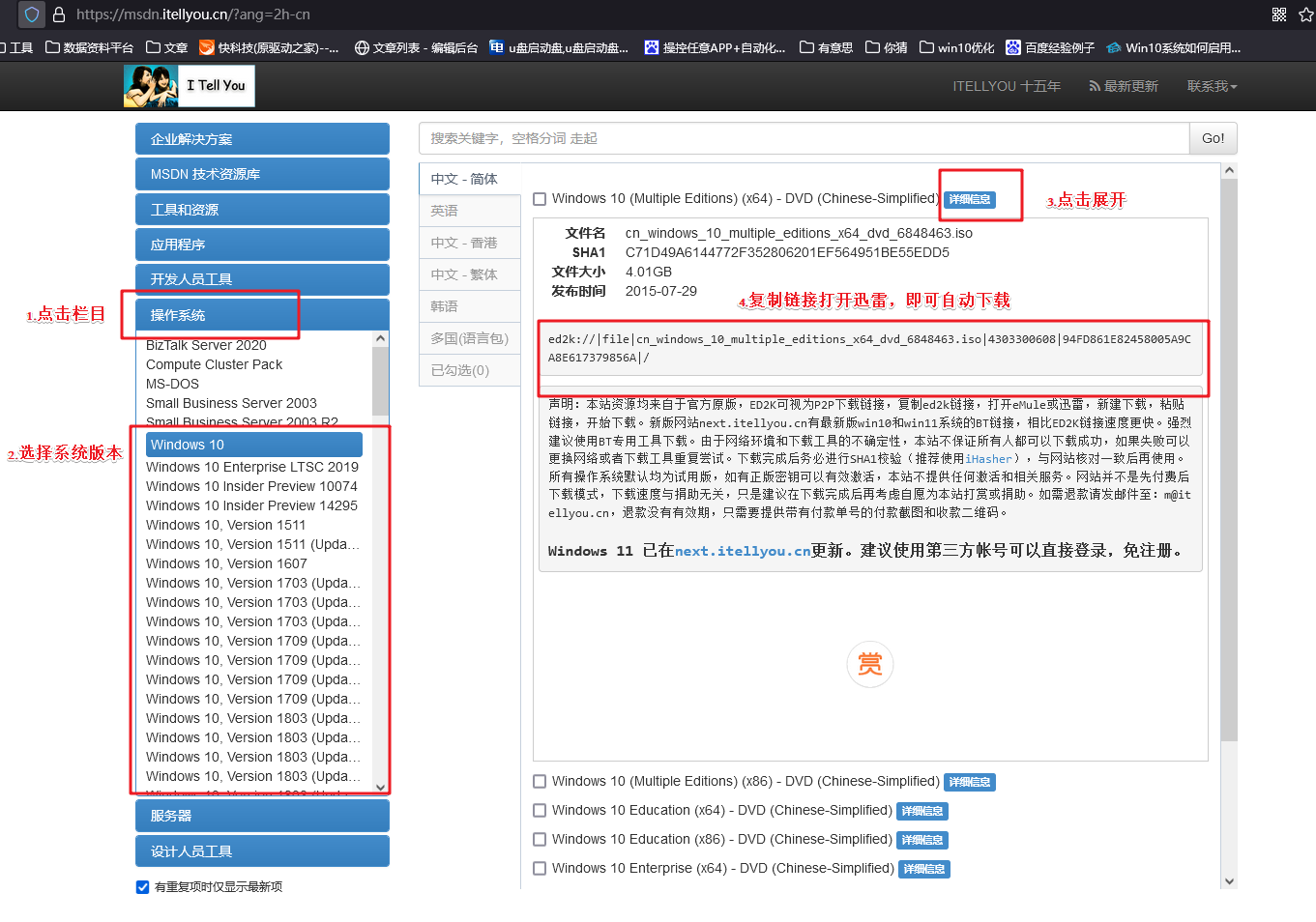
三、重装系统的操作教程
1、制作u盘启动盘
a. 百度搜索【电脑店】进入官网,将栏目切换到【下载中心】,点击【立即下载】,即可下载 u盘启动盘制作工具。
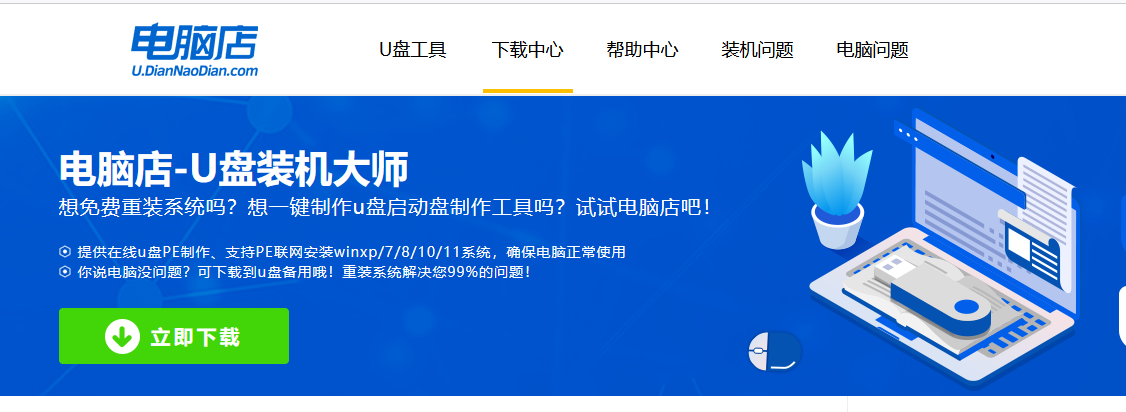
b. 下载之后解压,插入一个8G以上的u盘,双击打开电脑店的程序。
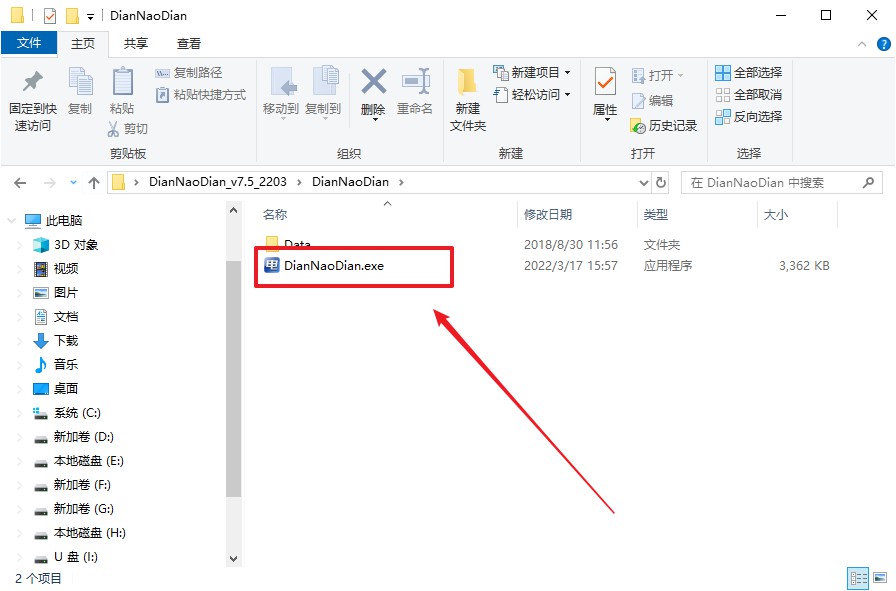
c. 工具会自动识别u盘,默认【启动模式】和【分区格式】,点击【全新制作】。
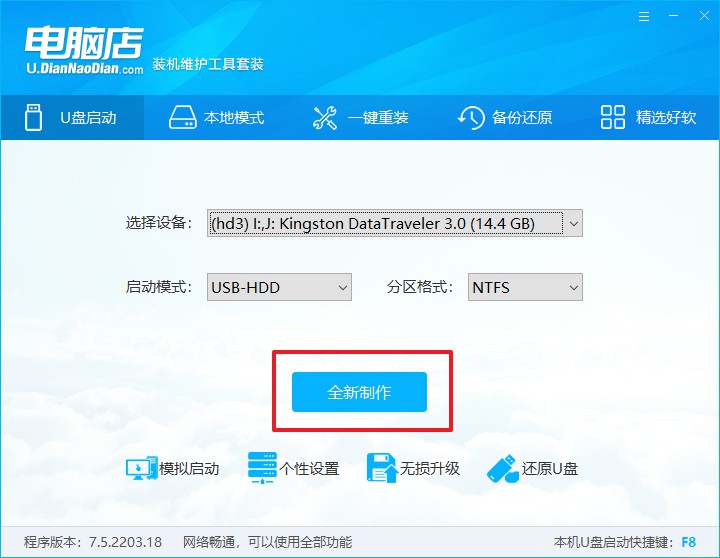
d. 等待制作,完成后会有提示框提示。
2、设置u盘启动
a.在电脑店官网首页可查询u盘启动快捷键,接下来的操作中会用到。
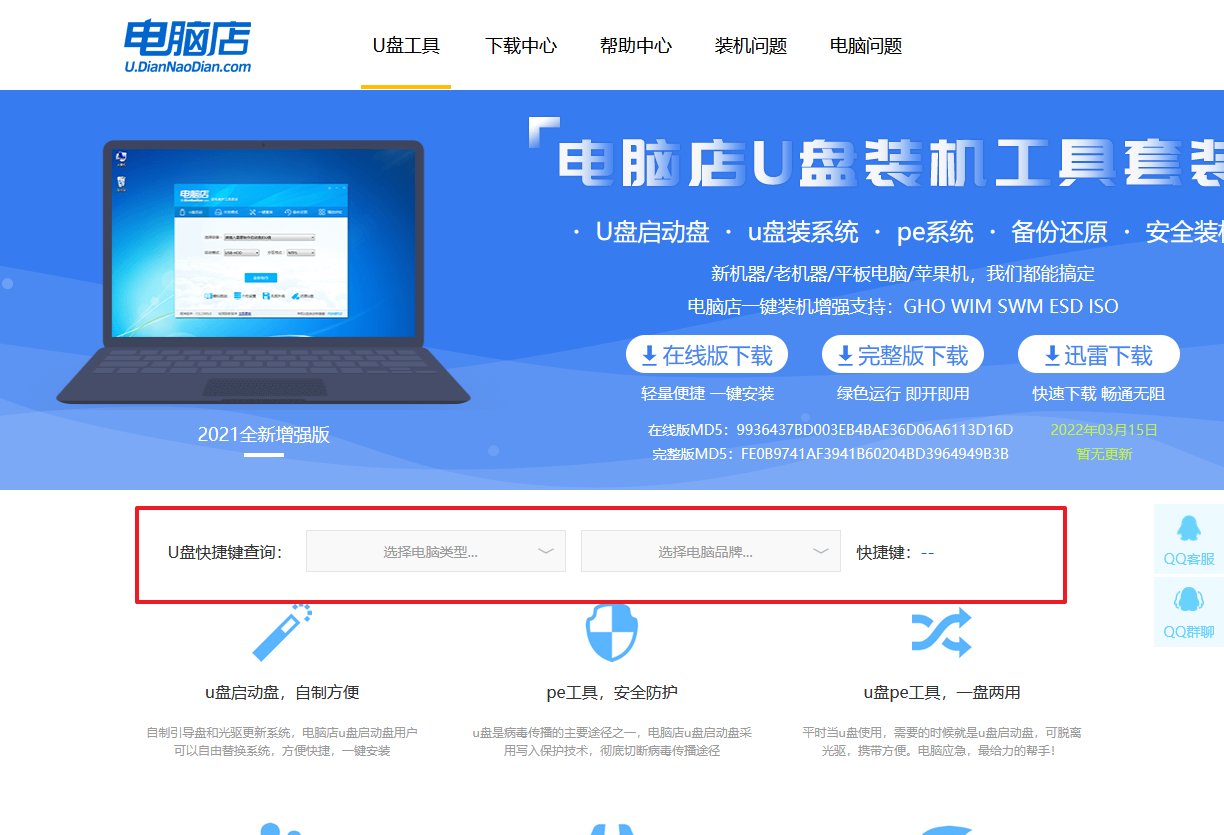
b. 接下来将u盘启动盘连接电脑,重启,启动后迅速按下查询到的快捷键。
c. 进入优先启动项设置界面后,选中u盘启动,最后回车进入下一步。
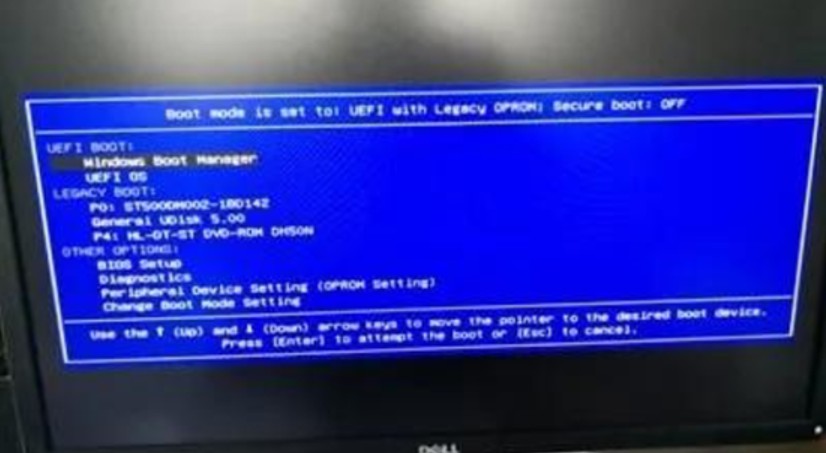
d.电脑重启后,就会进入电脑店的PE系统,在此之前我们需要选择第一项即可进入。
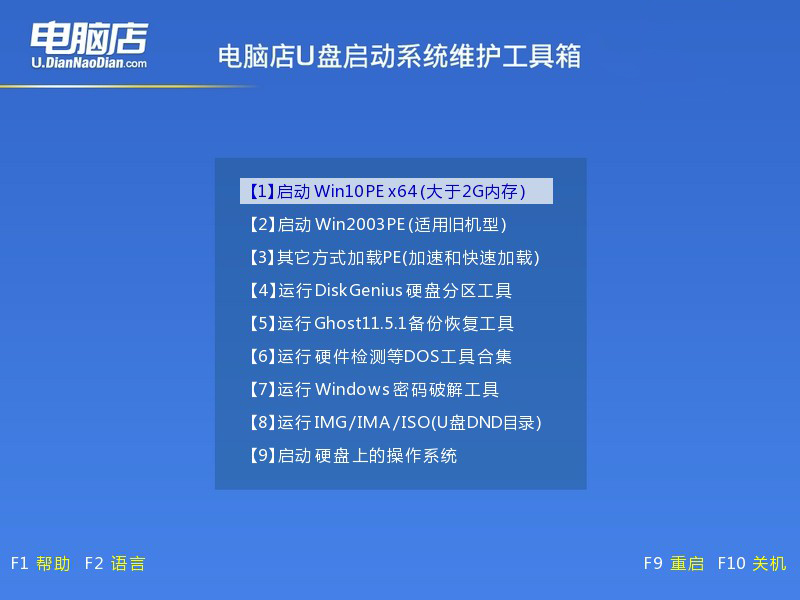
3、u盘装系统
a.进入电脑店winpe,在桌面打开装机软件,如下图所示:
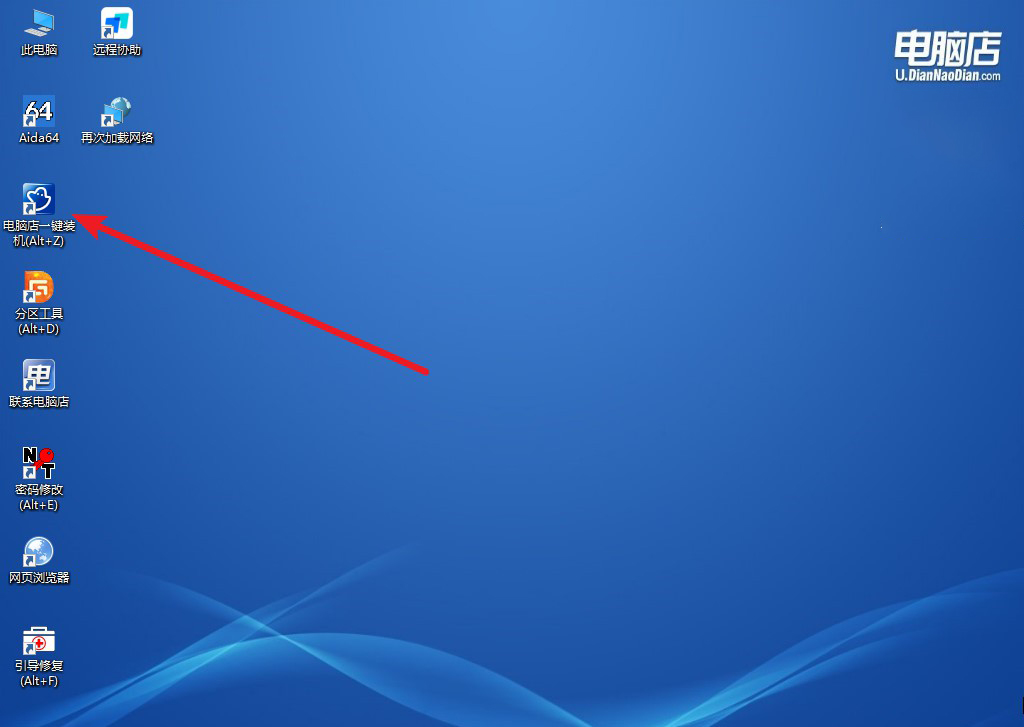
b. 点击【打开】选择已下载的镜像系统,注意勾选安装盘符,最后点击【执行】即可开始下一步。
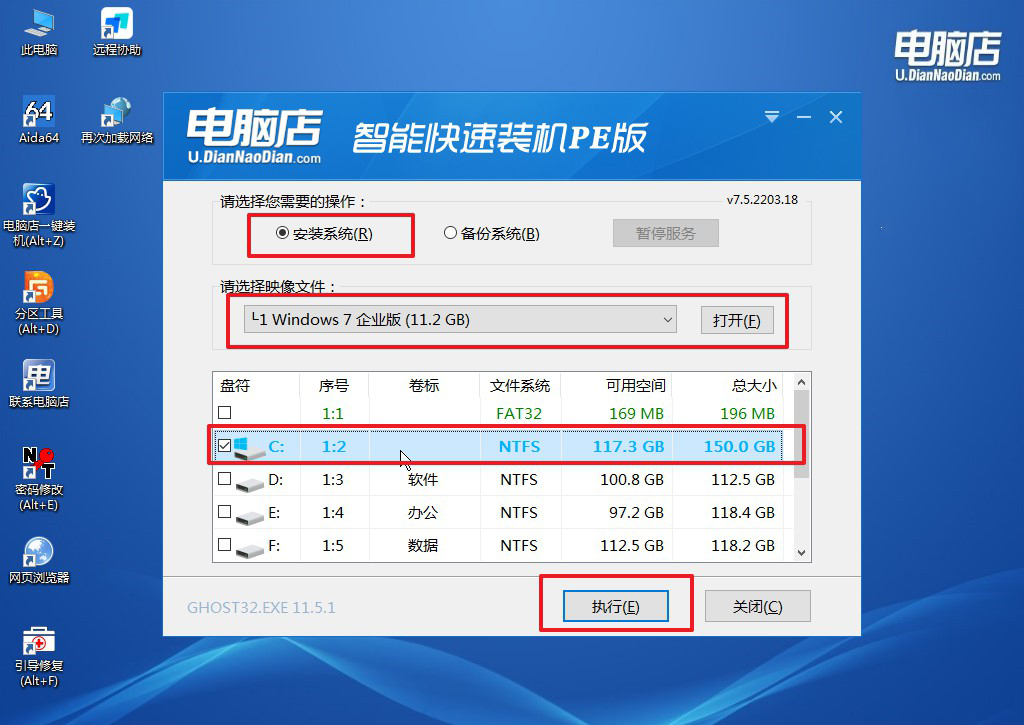
c.之后,在一键还原窗口中默认已勾选的选项,点击【是】,接下来等待系统的安装。
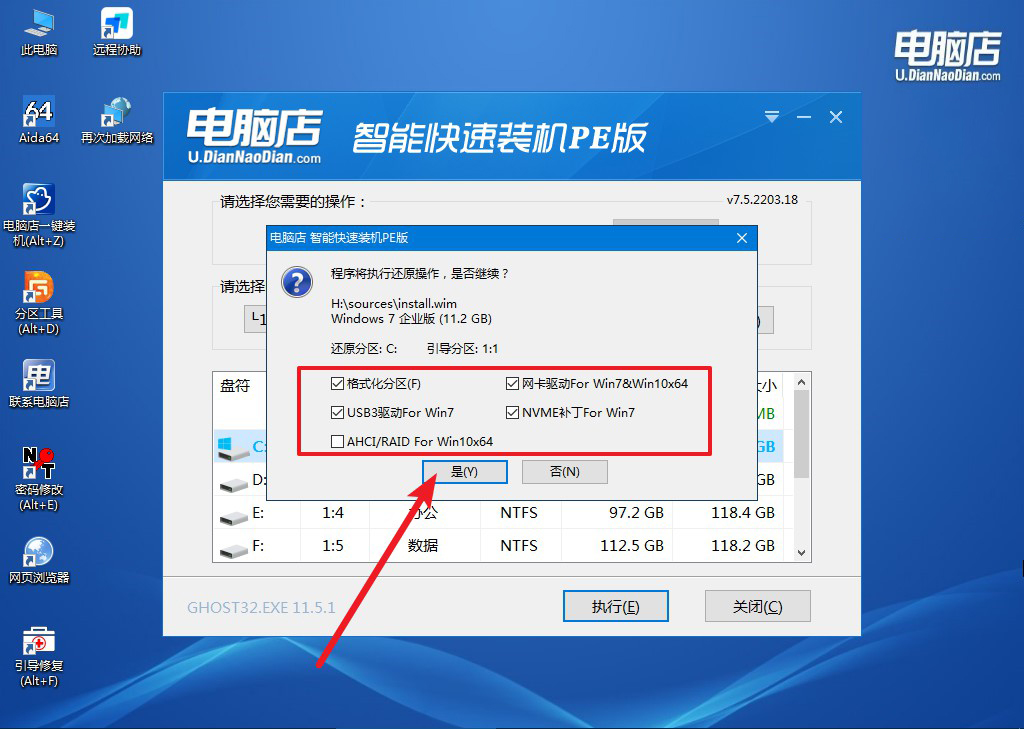
d.接下来等待安装,完成后重启电脑,拔出u盘启动盘即可进入系统。
四、重装后可能遇到的问题
重装系统无法启动电脑怎么办?
如果重装系统后电脑无法启动,可能是因为引导设置或系统安装过程中出现问题。首先,检查BIOS或UEFI中的启动顺序,确保硬盘或SSD被设置为首选启动设备。如果是引导记录损坏,可能需要使用U盘启动盘进入PE系统,修复MBR(主引导记录)或EFI分区。你可以通过工具如Bootrec命令来修复引导记录。若问题依旧,可能是系统安装时文件丢失或安装介质损坏,建议重新制作U盘启动盘并重新安装系统。此外,确保安装的系统版本与硬盘的分区格式(GPT或MBR)匹配,否则也会导致启动失败。
笔记本配置低重装系统步骤就跟大家讲解到这里了,低配置的笔记本虽然可以勉强运行win10系统,但其性能体验可能远不如预期,日常操作甚至会变得十分困难。为了避免系统过度占用硬件资源,影响使用效率,我们建议用户选择更轻量化的操作系统,或升级硬件配置来满足win10的需求,如果不考虑这些建议,那就安装win7系统吧!

